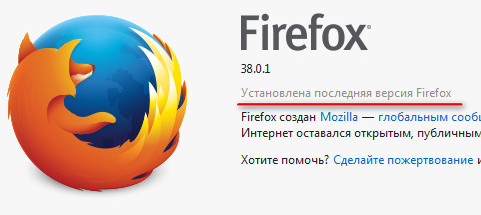Posodobitve brskalnika so bile zanič. Posodabljanje brskalnika Mozilla Firefox na najnovejšo različico
Bistvo je, da v Zadnje čase Med uporabo tega brskalnika sem opazil, kako se je začel upočasnjevati in se včasih nalaga dolgo. Prva misel, ki se mi je porodila, je bila verjetno, da je utrujen, ker ga uporabljam skoraj 24 ur na dan in imam v njem shranjenih veliko zaznamkov.
Sprva sem mislil, da bi morda lahko počistil svojo zgodovino brskanja? Očistil sem, ni pomagalo. Začel sem googlati in ugotovil nekaj zanimivih točk ali bolje rečeno dejanj, ki jih je treba redno izvajati za stabilno in dobro delovanje tega internetnega brskalnika:
Občasno in zgodovina brskanja
redne posodobitve na najnovejšo različico
Posodabljanje Mozilla Firefox
Zaženite Mozilo, poiščite gumb v zgornjem desnem kotu " Odpri meni " in pritisnite:
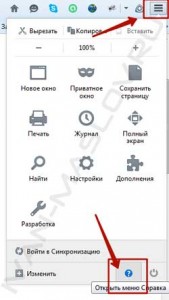
Pred vami se prikaže kontekstni meni, v njem kliknite ikono " Referenca «, ki je v spodnjem desnem kotu. Zdaj se spustite čisto na dno in kliknite povezavo » O Firefoxu »:

Okno " O brskalniku Mozilla Firefox «, v katerem boste videli postopek samodejnega prenosa posodobitev za vaš brskalnik. Če jih želite namestiti, počakajte, da se posodobitvene datoteke v celoti prenesejo, nato kliknite » Znova zaženite za posodobitev »:
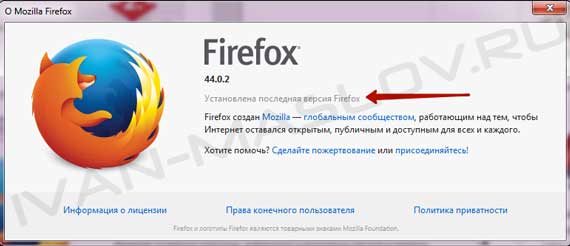
To še ni vse. Obstajajo primeri, ko s to metodo ni mogoče posodobiti (to se zgodi zelo redko). Ne morem zagotovo reči, zakaj se to zgodi, vendar predvidevam, da je to posledica napak strežnika, ko več sto tisoč ljudi poskuša prenesti posodobitve hkrati. Kako posodobiti Mozillo, če pride do takšne situacije? Preberite o tem spodaj.
Posodobite Mozilla Firefox z uradnega spletnega mesta
V primerih, ko iz različnih razlogov ni mogoče izvesti posodobitev s standardno metodo, na pomoč priskoči dobra stara metoda prenosa z uradne spletne strani. To se naredi precej preprosto in hitro. Če želite to narediti, pojdite na njihovo spletno stran, prenesite najnovejšo različico Mozille in jo nato namestite čez staro. In zdaj podrobneje in korak za korakom.
Pozor! Ko namestite novo različico brskalnika namesto stare, se vsi vaši osebni podatki (zaznamki, zgodovina brskanja), ki so v spletnem brskalniku, samodejno shranijo. Kul, kajne?
Korak 1. Morate obiskati uradno spletno mesto, za to kliknite to povezavo in preusmerjeni boste na stran, kjer razvijalci ponujajo brezplačen prenos najnovejše različice Firefoxa:

V oknu, ki se odpre, poiščite in kliknite povezavo » Prenesite novo kopijo " Nato izberite operacijski sistem vašega računalnika (Mac OS X, Windows itd.) in jezik vmesnika. Mimogrede, zdaj sistem samodejno zazna vse te indikatorje in jih osvetli zeleno. Kliknite na napis “ Prenos».
2. korak. Čakamo na dokončanje prenosa posodobljene različice brskalnika Mozilla Firefox. Naloženo? Odlično, zdaj ga namestite na svoj računalnik, za to zaženemo namestitveno datoteko:

Namestite brskalnik po navodilih čarovnika za namestitev. Uživanje v najnovejšem, novem brskalniku Mozilla Firefox.
Kako nastaviti samodejne posodobitve Mozille
Nenehno brskanje po nastavitvah in ročno posodabljanje brskalnika je neprijetno in dolgočasno. Na srečo so razvijalci Mozille premislili o vseh podrobnostih in celo o rešitvi te težave. Zdaj se boste naučili, kako nastaviti nastavitve, tako da brskalnik sam redno pošilja zahtevo strežniku in samodejno prenaša posodobitve, če se pojavijo. To se naredi precej preprosto in hitro, zdaj boste vse videli sami.
Korak 1. Odpremo nam že znani meni, ki se nahaja zgoraj v desnem kotu in kliknemo na ikono z napisom “ nastavitve »:
![]()
2. korak. Pred vami se odpre okno z velikim številom nastavitev. Izberite razdelek " Dodatno " in pojdi na zavihek " Posodobitve »:
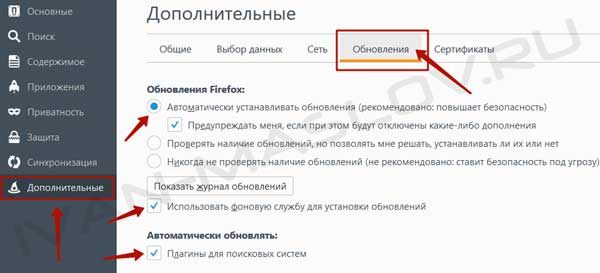
Postavite kljukico poleg vrstic:
Samodejno namestite posodobitve
Za namestitev posodobitve uporabite storitev v ozadju
Posodobite vtičnike iskalnika
Da se nove nastavitve shranijo in začnejo veljati, kliknite na gumb “ v redu "in znova zaženite brskalnik. Ste prepričani, da v tem ni nič zapletenega? Čestitamo, zdaj imate vodnik po korakih o tem, kako posodobiti Mozilla Firefox in kako nastaviti ta brskalnik na samodejno posodabljanje.
P.S. Kako vam je všeč članek? Ali vam je uspelo posodobiti brskalnik? Takoj se naročite na glasilo spletnega dnevnika, da boste prvi prejeli sveže materiale in informacije o novih video tečajih na vaš E-MAIL!
Lep pozdrav, .
Brskalnik Mozilla Firefox je eden najbolj priljubljenih spletnih brskalnikov, ki se uporabljajo po vsem svetu. Razvijalci poskušajo upoštevati mnenja in želje uporabnikov, s čimer naredijo svoj izdelek še boljši. Da bi zagotovili, da je na vašem računalniku vedno nameščena najnovejša različica brskalnika, je priporočljivo posodobiti Mozilla Firefox na najnovejšo različico.
Treba je opozoriti, da imajo brskalniki, tako kot drugi, nekaj pomanjkljivosti, ki jih razvijalci postopoma odpravljajo. Če programa ne posodobite pravočasno, lahko pride do težav pri pravilnem prikazu vsebine. Poleg tega bo neposodobljen spletni brskalnik imel luknje, ki jih lahko napadalci izkoristijo.
Posodobitev brskalnika
Veliko uporabnikov zanima, kako posodobiti brskalnik Mozilla Firefox. Pravzaprav obstaja več načinov za namestitev posodobitve. Uporabniki lahko:
- Namestite posodobitev ročno;
- Spremenite nastavitve brskalnika na samodejno posodabljanje;
- Uporaba namestitvenega programa za posodobitev;
- Ponovno namestite Firefox.
Najbolje je, da se podrobneje seznanite z vsako metodo in nato izberete najprimernejšo možnost.
Ročna posodobitev
Če želite posodobiti brskalnik Mozilla, morate vstopiti v meni. Če želite to narediti, kliknite ikono v obliki treh vodoravnih črt. Ko se odpre meni, morate klikniti ikono z znakom »?«.
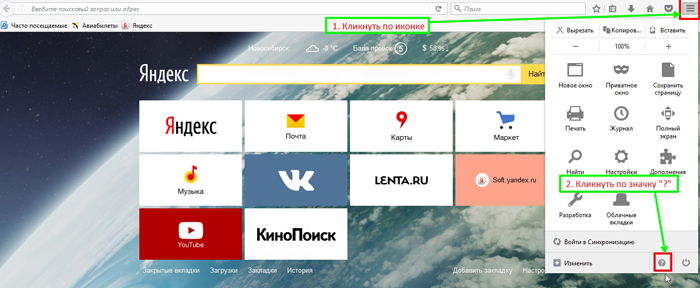
Naslednji korak bo odprl še en podmeni. Med celotnim seznamom morate najti razdelek »O Firefoxu« in ga klikniti.

Takoj po odprtju okna z informacijami brskalnika bodo posodobitve preverjene. Če imate staro različico spletnega navigatorja, se bo začela namestitev popravka.
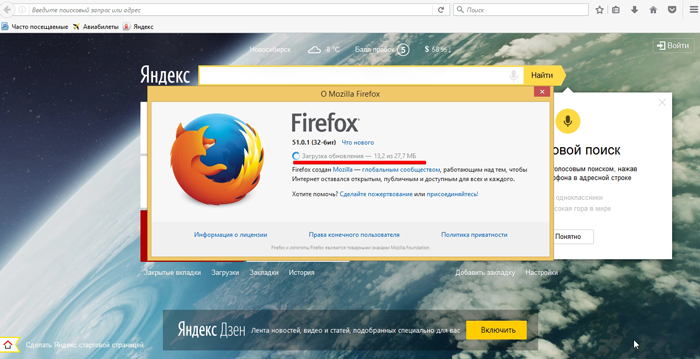
Upoštevajte, da boste morali po prenosu in namestitvi posodobitve znova zagnati spletni brskalnik. Če želite to narediti, samo kliknite gumb »Znova zaženite Firefox za posodobitev«.
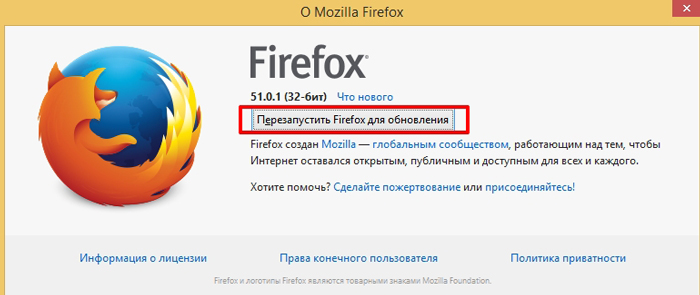
Ko se internetni brskalnik zažene, se posodobi na najnovejšo različico.
Uporabnikom ni treba posodobiti spletnega navigatorja Firefox, vendar morajo za to konfigurirati brskalnik tako, da se samodejno posodablja. To ni težko narediti, samo spremenite nastavitve. Najprej odprite glavni meni in nato kliknite ikono »Nastavitve«.
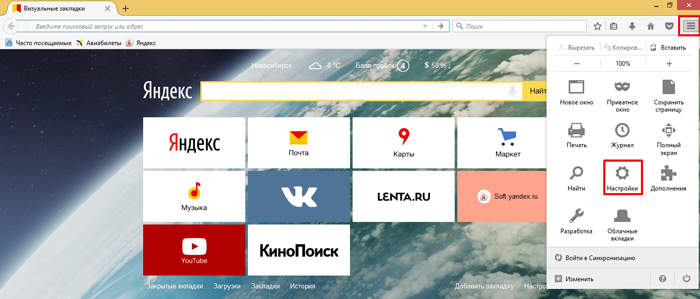
Kmalu se odpre okno z nastavitvami. Po tem mora uporabnik klikniti zavihek »Napredno«.
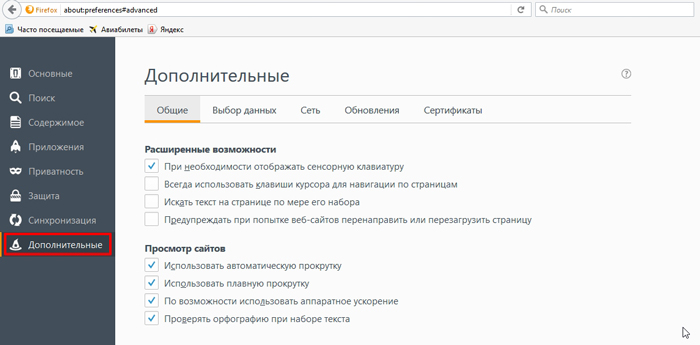

Zdaj bo internetni brskalnik pravočasno in, kar je najpomembneje, brezplačno namestil posodobitve.
Namestitev posodobitve prek namestitvenega programa
Če želite postati lastnik posodobljenega internetnega brskalnika, je priporočljivo obiskati uradno spletno stran razvijalcev. Če želite to narediti, pojdite na »https://www.mozilla.org/ru/firefox/new/«. Pri tem velja opozoriti, da je do spletne strani najbolje dostopati z brskalnikom Mozilla Firefox.
Ko se stran naloži, se prikaže sporočilo, da morate posodobiti brskalnik. Za prenos nove različice kliknite na grafično povezavo “Prenesi brezplačno”
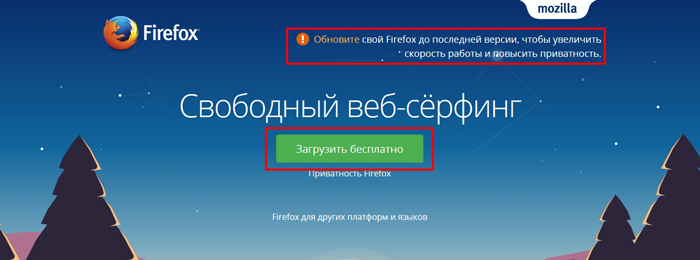
Po tem se prikaže obrazec za nalaganje, na katerem morate klikniti gumb »Shrani«. Ker je aplikacija lahka, bo prenos končan v nekaj sekundah.
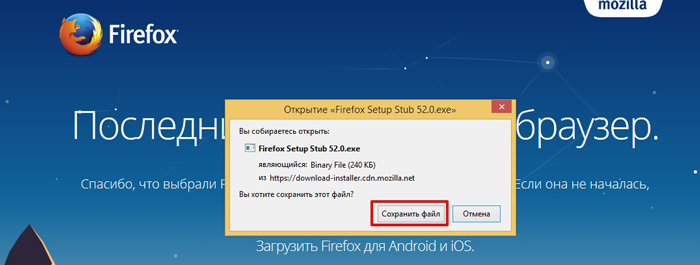
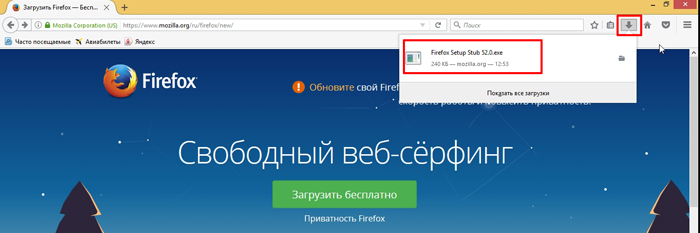
V naslednjem koraku se odpre okno namestitvenega programa brskalnika Mazil. Uporabnik mora le klikniti na gumb »Posodobi«.
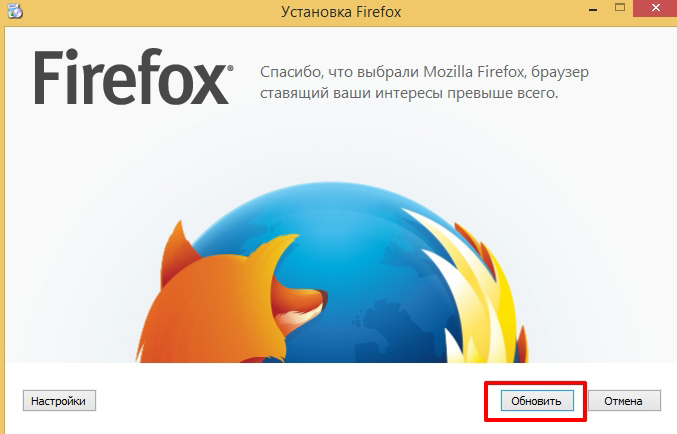
Nova različica izdelka bo prenesena na vaš računalnik.
Nestandardna metoda posodabljanja
Obstaja še ena metoda posodobitve, ki jo uporabljam, če druge metode ne delujejo ali se v programu pojavijo napake. Popolna ponovna namestitev bo odpravila napake in uporabniku zagotovila tudi najnovejšo različico brskalnika.
Odstranjevanje brskalnika
Preden namestite posodobljeno različico, se morate znebiti starega brskalnika. Če želite to narediti, je priporočljivo, da se prijavite v nadzorno ploščo.

V oknu, ki se odpre, je najbolje spremeniti vrsto prikaza elementov plošče. Priporočljivo je, da izberete "Majhne ikone". Po tem morate med vsemi razdelki poiskati postavko »Programi in funkcije«. Opozoriti je treba, da za operacijski sistem Windows XP, razdelek se bo imenoval »Odstrani programe«.

Ko se obrazec odpre nameščenih programov, morate najti vse programe, povezane z brskalnikom Firefox. Po tem preostane le še klik na gumb »Izbriši«.

Če želite popolnoma odstraniti brskalnik iz računalnika, morate odstraniti vse njegove elemente.
Namestitev
Odstranitev spletnega navigatorja ne traja več kot 5 minut. Ko so vsi elementi odstranjeni, ostane le še prenos in namestitev nove različice. Če želite to narediti, morate obiskati spletno mesto razvijalca. Na glavni strani kliknite grafično hiperpovezavo »Prenesi Firefox«.
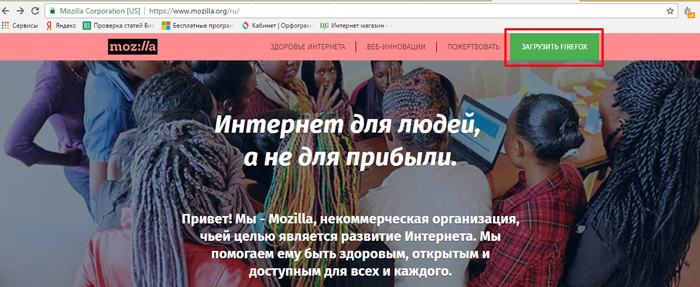
Po prenosu distribucije ostane le še namestitev. Ko je namestitev končana, se na vašem računalniku prikaže nova različica izdelka.
Zaključek
Vsak uporabnik bi moral vedeti, kako posodobiti Firefox. To je posledica dejstva, da se tehnologija nenehno razvija, kar pomeni, da zastareli brskalniki ne bodo mogli odpreti spletnih mest, ki uporabljajo nove standarde. Spletni brskalnik lahko posodobite na več načinov, vendar je najboljši način, da ga nastavite na samodejno posodabljanje.
Če se internetni brskalnik ne posodablja, občasno ročno preverite, ali so na voljo posodobitve, ali znova namestite brskalnik.
Povezovanje s svetom prek interneta je seveda zelo pomembno. Nima smisla naštevati vseh njegovih prednosti, ki so že vsem jasne. Dostop do svetovnega spleta je možen le preko spletnega brskalnika in tu se začnejo porajati številna vprašanja. Če govorimo globalno, lahko ločimo dve glavni: kateri spletni brskalnik izbrati in kakšne nianse ima?
V tem članku bomo govorili o Mozilli, vendar ne o samem brskalniku, ampak o tem, kako posodobiti firefox na najnovejšo različico. Ni skrivnost, da vsaka nova različica odpravi pomanjkljivosti stare, izboljša vaš najljubši brskalnik in ga naredi še bolj funkcionalnega brez namestitve. No, pogovorimo se o tem podrobneje.
Kako posodobiti Mozillo
Preden posodobite brskalnik, morate poznati trenutno različico. To storite tako, da v zgornjem levem kotu brskalnika kliknete oranžni gumb z napisom »Firefox«. Po tem v kontekstnem meniju izberite »Pomoč« - »O Firefoxu«.
Pred vami se odpre okno, v katerem bo na samem vrhu velik napis brskalnika, pod njim pa njegova trenutna različica. Če je vklopljen ta trenutek je možno posodobiti brskalnik mozilla firefox, posodobitve se bodo takoj začele prenašati. Ko je ta postopek končan, preprosto kliknite gumb Uporabi posodobitve. Nato nič ni odvisno od vas, samo kliknite »Da«, ko vas sistem vpraša za dovoljenje za spremembe v računalniku.
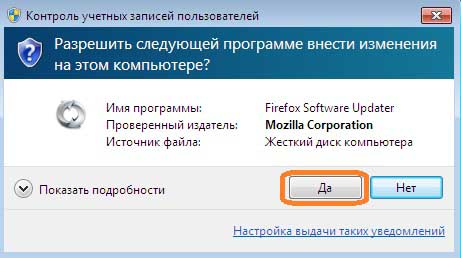
Po nekaj minutah se bo vaš spletni brskalnik posodobil na najnovejšo različico. Da se prepričate o tem, lahko znova izvedete enake manipulacije kot na začetku, tako da odprete pomoč brskalnika.
Kako nastaviti posodobitve
Kot veste, je mogoče konfigurirati vse posodobitve programov, nameščenih v vašem računalniku. Na njihovem seznamu je seveda tudi spletni brskalnik. Torej, lahko posodobite mozilla firefox:
- v samodejnem načinu;
- polavtomatski način;
- Prepričate se lahko, da posodobitve sploh niso nameščene. Mimogrede, o slednjem: mnogi so zadovoljni s trenutnim načinom brskalnika in v njem ne želijo ničesar spremeniti. Vendar je tukaj pomembno razumeti, da lahko neposodobljeni brskalnik navzkriži z drugimi aplikacijami, samim sistemom in na splošno ne deluje pravilno.
Torej, če želite konfigurirati način posodabljanja Mozille, morate narediti naslednje: kliknite gumb »Firefox« in nato izberite razdelek »Nastavitve« - »Napredno« - »Posodobitve«. V meniju, ki se odpre, lahko izberete enega od treh zgoraj navedenih načinov. Če vam kaj ne uspe ali ste kaj napačno nastavili, ne skrbite, saj lahko ta postopek namestitve začnete kadarkoli znova.
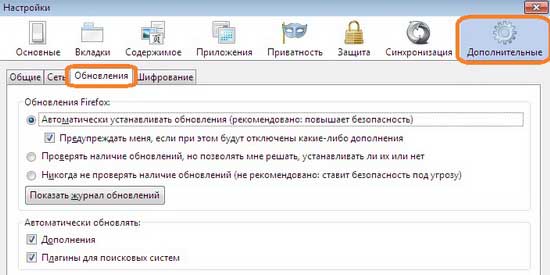
No, pravzaprav je zelo enostavno posodobiti brskalnik in Mozilla ni izjema. Samo sledite tem navodilom in uspelo vam bo!
Namestite ali posodobite brezplačno Mozilla Firefox®, lahko prenesete brez razširitev, brez vtičnikov in brez orodnih vrstic od razvijalcev tretjih oseb prek neposredne povezave z uradnega spletnega mesta Mozilla
Pozor! Namestitev, posodobitev in uporaba brskalnika Mozilla Firefox - vedno brezplačno!
Kako posodobiti Mozilla Firefox ®.
Namestitev ali posodobitev Mozilla Firefox na najnovejšo različico z uradne spletne strani je vedno brezplačna in vedno brez registracije.
V svoji sestavi brskalnik nima vgrajenih vtičnikov, orodnih vrstic in razširitev tretjih oseb, razen lastnih, ki jih je odobrila in preverila skupnost Mozilla.
Ali je treba vaše vtičnike posodobiti za Mozilla Firefox, lahko preverite na strani za preverjanje posodobitev vtičnikov iz storitve Mozilla.
Nadgradnja Firefox, na več načinov:
- Prenesite novejšo različico in zaženite Mozilla Firefox
- Pojdi v meni " Referenca" - "O Firefoxu"odpre se okno" O brskalniku Mozilla Firefox", kjer samodejno, če imate možnost omogočena na meniju:
"Orodja" - "nastavitve" - zavihek " Dodatno", v poglavju: " Posodobitev Firefoxa", možnost " Samodejna namestitev posodobitev (priporočeno: poveča varnost) ", bo takoj opravljeno preverjanje prisotnosti nove različice ( Opomba: preverite posodobitve, ko je vklopljen. možnosti, se izvede vsakič, ko se naloži brskalnik).
Če je možnost v nastavitvah onemogočena, je gumb " Preveri posodobitve", kliknite na katerega in izvedeno bo preverjanje. Če je na voljo na spletnem mestu Mozilla drugačna od vaše, boste pozvani, da namestite novo različico.
Pri nameščanju ali posodabljanju Firefox, vse tvoje razširitve, osebni podatki, nastavitve itd., tj. vse kar se imenuje profil bo ostalo nedotaknjeno
Vendar z nekaterimi razširitvami v novi različici Firefox Možna so najrazličnejša presenečenja, zato priporočamo izdelavo varnostne kopije.
Če se odločite nadgradnja Firefox ® na novo, najnovejšo različico, ustvarite varnostno kopijo (neobvezno, a priporočljivo) svojih razširitev, nastavitev ali shranite celotno kopijo svojega profila. Najbolje je, če imate nameščeno razširitev FEBE, ki je konfiguriran za vsakodnevno popolno samodejno shranjevanje vašega celotnega profila, potem ne boste imeli glavobola, ali narediti kopijo ali ne, ampak kopijo zaznamki, gesla itd. Imeli ga boste vedno na zalogi.
Nadgradnja Mozilla Firefox(na primer: od 3.6.x do različice 4.x.)
Postopek namestitve in posodabljanja brskalnika ne bo predstavljal nobenih težav za nobenega uporabnika in je enak vsem prejšnjim in prihodnjim različicam brskalnika.
Ko brskalnik ponudi posodobitev na novo različico, se bodisi strinjate in brskalnik bo sam prenesel in namestil novo izdajo (različico) ali prenesel namestitveno datoteko s spletnega mesta Mozilla, če želite imeti kopijo v računalniku, in jo zaženite za izvedbo.
V tem oknu je gumb, ki nas zanima za namestitev, »Naprej«

Izbira vrste namestitve Firefox, na primer nastavite možnost - »Po meri«.
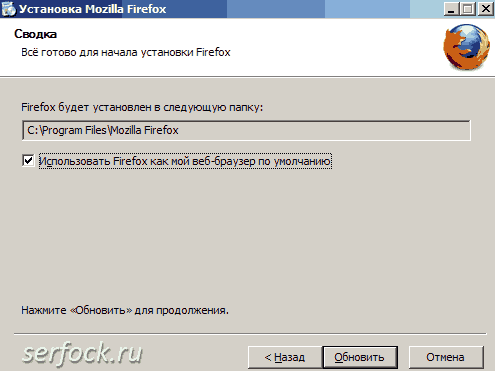
Izberite mapo za Mozilla Firefox® in " Nadgradnja"

Gumb - " pripravljena"če ti vse ustreza.
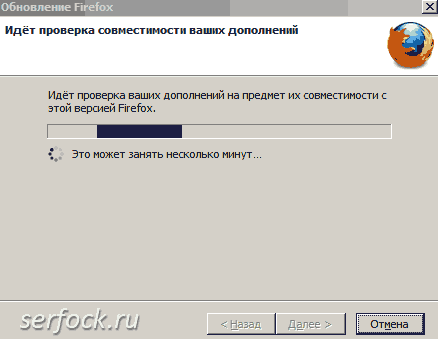
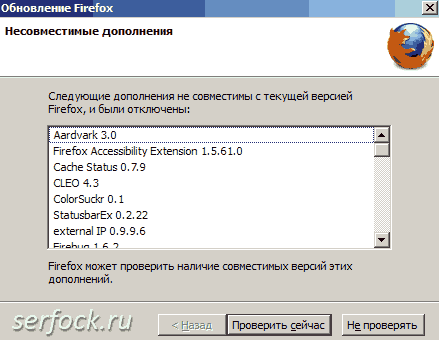
Tako smo dobili seznam nezdružljivih razširitev. Kliknite - " Preveri zdaj"če želimo najti posodobitve za razširitve, združljive s to različico brskalnika, če ne - " Ne preverjaj". V tem primeru bomo preverili, ali so naše razširitve že združljive.
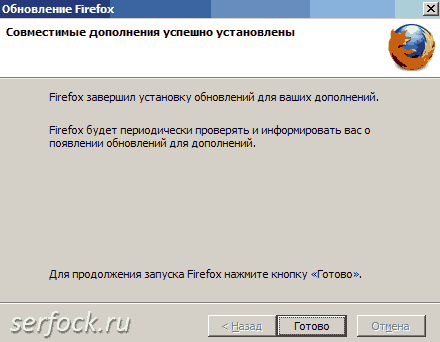
Točno, našel ga je, ne pove pa kaj! Gumb - " pripravljena".
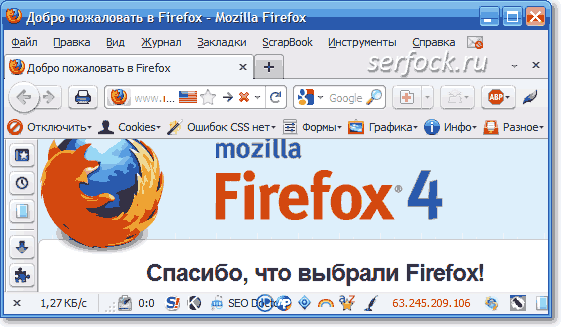
Končno naloženo Firefox®. pojdimo na " Dodatki".
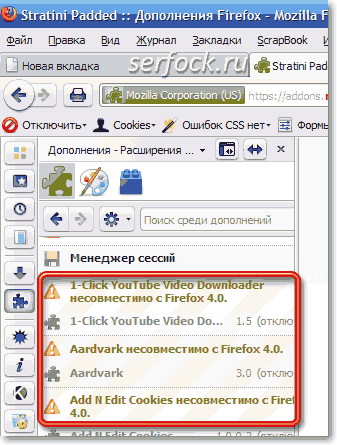
In vidimo veliko nameščenih razširitev, ki niso združljive z brskalnikom.
Mozilla Firefox® dodal klicaj za poudarek. Zdaj imamo dve možnosti, prva je, da te dodatke odstranimo, druga pa je, da jih pustimo in počakamo, da razvijalci teh razširitev v bližnji prihodnosti ustvarijo izdaje za trenutno različico.
Res je, obstaja še ena možnost - namestite razširitev Add-onCompatibilityReporter ( Mozilla Firefox® 3.6 in višje, Thunderbird®, SeaMonkey®) vam omogoča, da »naredite združljive« nezdružljive (to je šibka rešitev težave za starejše različice, saj je bila struktura razširitev v štirih spremenjena), in tudi opomni razvijalca na potrebo po posodobitvi dodatka na.
Vse užitke uporabe novega brskalnika sodobne tehnologije splet, si lahko ogledate na demo strani Mozilla® (povezavo najdete na strani z viri Firefoxa
Če ne želite, da se stare težave brskalnika samodejno prenesejo na novega, shraniti njihov razširitve, zaznamki, gesla
itd.
Popolnoma odstranite prejšnjo različico in vse profile ali brez brisanja Firefox, izbrišite profile, odvisno od obstoječe težave z brskalnikom (pri takih dejanjih vedno imejte popolno kopijo).
Pozor! Po tem postopku boste morali popolnoma znova namestiti in konfigurirati brskalnik in razširitve.
Če po posodobitvi brskalnika naletite na težave, zaženite Firefox v varnem načinu in uporabite ustrezne možnosti glede na situacijo.
V večini primerov težave nastanejo zaradi nameščenih razširitev!
Če se ne želite ločiti od svojih razširitev, ki niso združljive z nova različica brskalnika, edina rešitev ni nadgradnja na višjo različico.
To pravilo velja za vse različice in vse posodobitve.
Za več informacij o postopku namestitve brskalnika za Linux preberite članek " Namestitev Firefoxa na Linux" na spletnem mestu za podporo support.mozilla.org
Pozdravljeni fantje, vsi. Alexander Melnichuk je v stiku z vami in v tem članku vam želim povedati, kako posodobiti Mozilla Firefox na najnovejšo različico. Potrebo po tem postopku sem že večkrat omenil v prejšnjih člankih na tem blogu. Toda za moje nove bralce bom dal eno pomembno priporočilo: če želite, da vaš brskalnik deluje brez napak in da vsi dodatki in aplikacije v njem delujejo pravilno, ga redno posodabljajte. No, začnimo študirati.
Nastavitev nastavitev samodejnega posodabljanja brskalnika
Najprej zaženite brskalnik in v zgornjem vodoravnem meniju izberite Orodja - Nastavitve.

Pred vami se prikaže okno, v katerem morate iti na zadnji zavihek Napredno in izbrati zavihek Posodobitve. Po tem potrdite polje poleg elementa – Samodejno namesti posodobitve, priporočam tudi, da preverite element – Opozori me, če so dodatki onemogočeni.
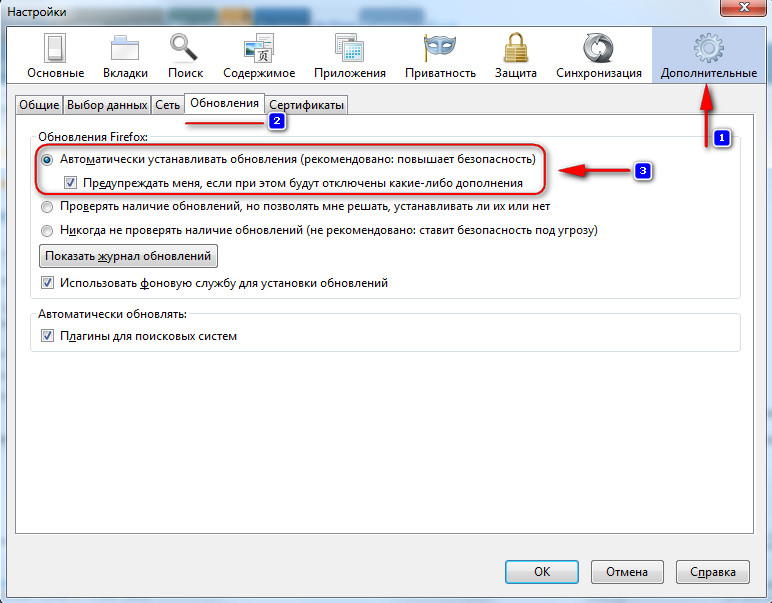
Kliknite gumb OK.
To je to, zdaj bodo posodobitve za vaš brskalnik nameščene samodejno (pred namestitvijo bo prikazano le obvestilo).
Kako posodobiti brskalnik Mozilla Firefox
Če želite ročno posodobiti Mozillo, v zgornjem meniju izberite Pomoč - O Firefoxu.
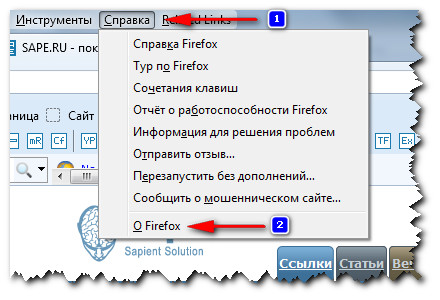
Pred vami se prikaže okno, v katerem bo takoj preverjena različica vašega brskalnika in če je zastarela, se bo začela nalagati nova različica.
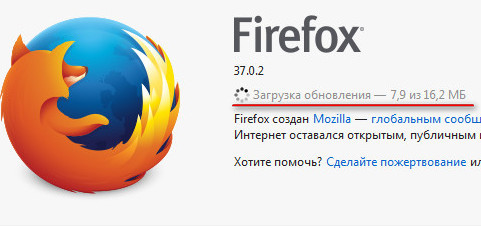
Po prenosu posodobitve se bo začela njena namestitev.
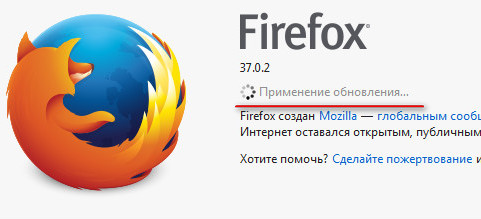
Počakamo nekaj sekund, da se prikaže gumb Restart Firefox to update in ga kliknemo.
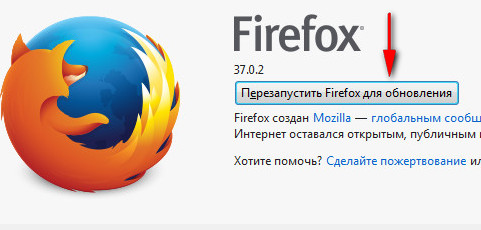
Po ponovnem zagonu se lahko prepričate, da uporabljate največ Najnovejša različica brskalnik (zgornji meni: Pomoč - O Firefoxu).